
Tartalomjegyzék:
- Szerző John Day [email protected].
- Public 2024-01-30 09:40.
- Utoljára módosítva 2025-01-23 14:47.



A CoCoA Project egy hordható, az internethez csatlakoztatott mellény, amely az alternatív kommunikáció tapintható szimbólumait nyújtja a beszéd- vagy nem verbális fogyatékossággal élők segítésére. A CoCoa rövidítés a portugál név rövidítéséből származik: Colete de Comunicação Assistiva.
A beszédzavarok többek között autizmussal, afáziával, agyi bénulással, részleges vagy teljes süketséggel küzdő embereket érintenek. Autizmus esetén gyakran jelen van a nem verbalizáció vagy a beszéd késése. A beszédhiány is átmeneti fogyatékosság lehet valamilyen betegség miatt.
Az állandó vagy ideiglenes beszédkárosodás figyelmet és kezelést igényel, mert ez a képesség fontos a szocializáció szempontjából. Alo, a beszéd fontos készség azok számára, akik más állapotúak vagy fogyatékkal élők kifejezik szükségleteiket.
Ebben az összefüggésben az Alternatív Kommunikáció (AC) segítő erőforrásait használják a beszédhibás emberek kommunikációjának elősegítésére családjával, terapeutaival és másokkal. A piktogramok az AC egyik leggyakoribb formája, mivel az egyén mutathat a ház stratégiai pontjain rögzített szimbólumokra, vagy használhatja ezeket a szimbólumokat hangosító alkalmazásokat, például a Proloquo2Go -t.
A fizikai piktogramok azonban csak másokkal való kommunikációra használhatók ugyanabban a környezetben, ami megnehezíti az egyén számára a gondozóival való kommunikációt, ha sürgős szükségük van rá, és más környezetben vannak.
Az alternatív kommunikációs mellény (CoCoA) egy internethez csatlakoztatható hordható mellény, amely lehetővé teszi az alternatív kommunikációs tapintható szimbólumok összekapcsolását, hogy segítse a beszéd- vagy nem verbális fogyatékkal élőket, hogy szükségleteik nélkül kifejezzék szükségleteiket a gondozóknak, terapeutáknak, tanároknak és más egészségügyi szakembereknek. mindig ugyanabban a környezetben legyen jelen, mint a fogyatékkal élő személy, ezáltal megkönnyítve a megfigyelést.
A CoCoA lehetővé teszi a felhasználó számára, hogy legfeljebb hat váltakozó áramú szimbólumot tartalmazzon, amelyek lehetővé teszik a felhasználó számára, hogy különböző kombinációkat hajtson végre. Amikor megnyom egy szimbólumhoz tartozó gombot, két művelet történik:
1) A kiválasztott műveletnek megfelelő hang a mellényhez rögzített hangszórón keresztül szólal meg. A szöveges formátumú akciót az interneten keresztül elküldik minden gondozónak, terapeutának vagy tanárnak, így értesítést kaphatnak az adott személy szükségleteiről, ha nincsenek egy szobában.
2) Annak érdekében, hogy visszajelzést adjon a fogyatékkal élő személynek, a megnyomott gombok LED -je is villogott, jelezve a választott műveleteket. Így egy viselhető, csatlakoztatott, nem tolakodó, hordozható és felhasználóbarát kezelőfelület-megoldást javasolnak, amely segít a beszédhibás embereknek a helyszínen vagy távolról kommunikálni igényeiket. A mellény viselése nem igényel fizikai erőfeszítést, különböző helyeken viselhető, és megkönnyíti a fogyatékkal élők igényeinek kielégítését, potenciálisan megakadályozva a kényelmetlenséget vagy a stresszt.
Ezt a projektet Mauro Pichiliani ([email protected]) és Talita Pagani ([email protected]) fejlesztette ki
1. lépés: Hardverkomponensek
A következő hardverkomponenseket használtuk a CoCoA projekthez:
* 1x DragonBoard 410C kártya. Ezt a táblát lecserélheti egy Raspberry Pi -re vagy bármely más kis fedélzeti számítógépre, de ne feledje, hogy ez hordható eszköz.
* 1x NodeMCU ESP 8266 Arduino vagy más arduino, legalább 13 GPIO PWM porttal.
* 1x Mifare RC522 RFID címkeolvasó modul.
* 8x Mifare RFID címkék.
* 8x nyomógomb.
* 8x különböző színű LED.
* 6x 330 Ohm ellenállás.
* 5x négyzetméter barna TNT szövet.
* Kis mennyiségű pamut a párnák kitöltéséhez
* 1x méteres tépőzáras heveder.
* 8x Szimbólumok papírra nyomtatott képei
* 1x USB hangszóró.
* 1x USB hang adapter dongle.
* 4 GB miniSD memóriakártya.
* 1x akkumulátor csomag tápellátásként (2000 mAPH és 12 V kimenet).
* 20x méter kábel 2 vezetékkel
* Általános szerszámok (fogó, csavarhúzó, forrasztópáka, ragasztópisztoly stb.), Vezetékek és elektromos szalag
2. lépés: Folyamatábrák
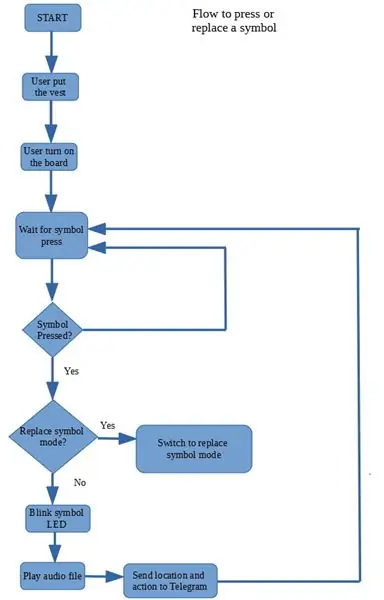
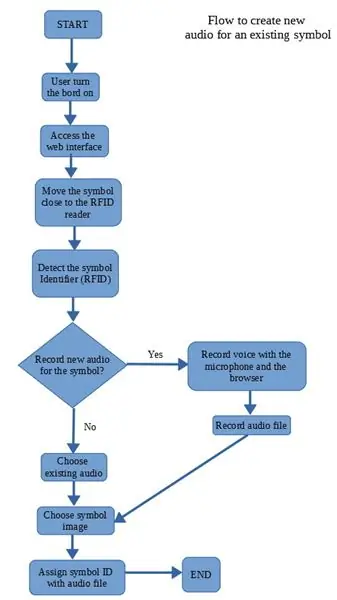
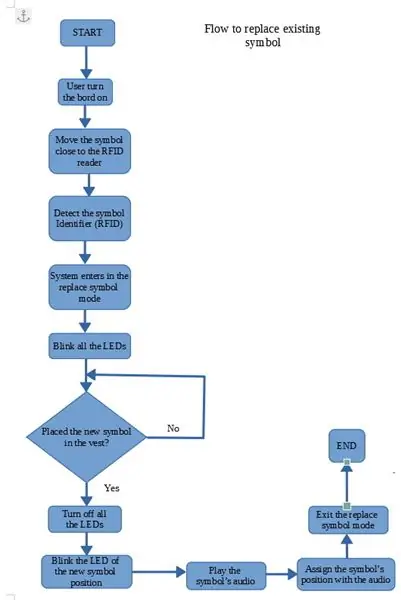
A mellény működésének megértése érdekében magyarázzuk el három diagramon keresztül a használatát. Referenciaként ellenőrizze ennek a lépésnek az ábráit.
1. ábra: Ez a folyamat a mellény kezdeti használatát mutatja be, leírva a viselése és a már rögzített hangfájlok eléréséhez szükséges lépéseket.
2. ábra: Ez az ábra a lépések egyik meglévő párna (kis kanapé) cseréjét mutatja, hogy egy másik szimbólum/hang kerüljön a mellényre.
3. ábra: Ez az ábra a meglévő padhoz tartozó hang váltásának lépéseit mutatja. Ezeket a lépéseket nem hajtották végre a mellény 1.0 verziójában
3. lépés: Szoftver
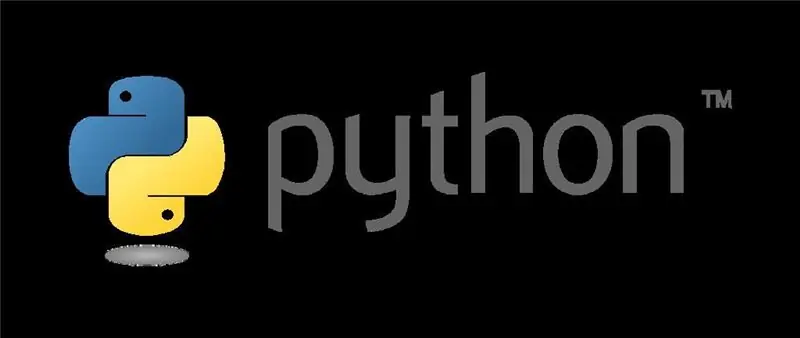
A projektben a következő szoftvereket használtuk:
Arduino IDE
Python 3.5
A projekt külső függőségei voltak az arduino könyvtár az RFID olvasó modul kezelésére, a Python twx.botapi könyvtár a Telegrammal való interakcióhoz és a PySerial könyvtár az adatok olvasásához/írásához a soros porton keresztül Python segítségével. A Python könyvtárak a pip csomagkezelővel telepíthetők.
Az összes projekt forráskódja elérhetővé vált a következő GitHub adattárban:
github.com/pichiliani/CoCoA
4. lépés: Az alkatrészek bekötése
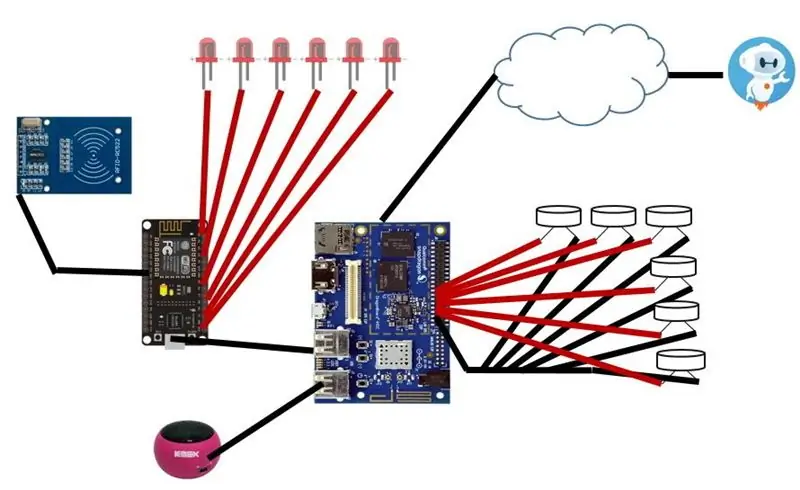
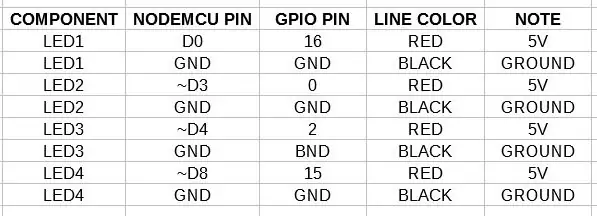
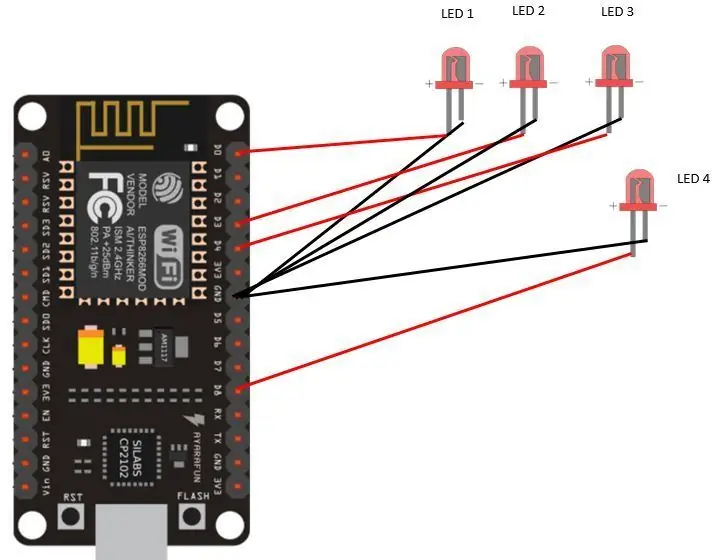
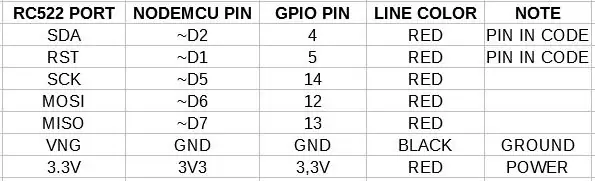
A CoCoA tervezési architektúra a DragonBoard 410C kártyán, a NodeMCU 8622 arduino -n, az RFID kártyaolvasón, a ledeken, a nyomógombokon és a hangszórón alapul. Integrálható a ProjectCoCoABot nevű táviratbottal is, amely minden egyes gomb megnyomásakor üzenetet küld a generált hanggal. Ellenőrizze ebben a lépésben az ábrát a megoldás teljes architektúrájának teljes megtekintéséhez.
Kezdje azzal, hogy csatlakoztatja az RFID olvasót és a LED -eket az arduino -hoz, majd töltse fel a kódot a GitHub reposiboty /CocoaNodeMCUServer mappájába. Mind a LED -ek, mind az RFID -olvasó csatlakozási rajzai az ezt a lépést szemléltető ábrákon láthatók.
Ezután a nyomógombokat a DragonBoard kártyához kell csatlakoztatnunk. Ennek a lépésnek az ábráin diagram és táblázatok láthatók, amelyek a megfelelő kódolási portokat és a csatlakoztatott vezetékeket mutatják be.
5. lépés: Padok létrehozása
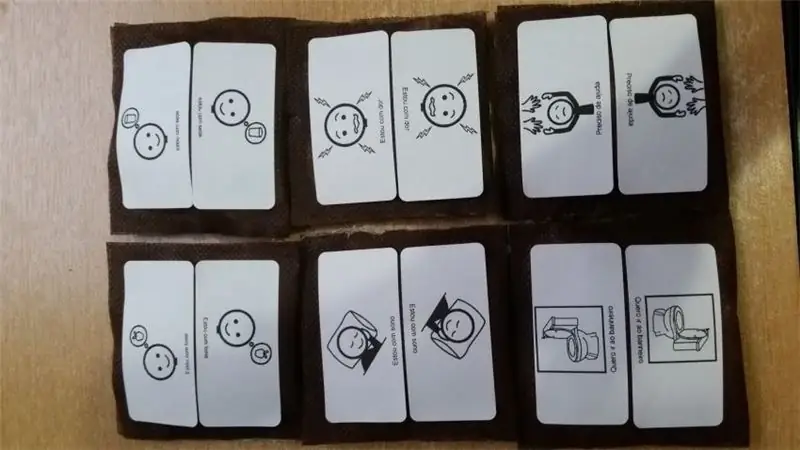

A szimbólumokat tartalmazó betéteket kell létrehozni. Számos szimbólum és rendszer létezik a nonverbális kommunikációhoz, de használhatjuk a PECS -t. Ennek a rendszernek számos szimbóluma van, amelyek kinyomtathatók és elhelyezhetők a párnákon.
A párnák kisméretű, 10x10 cm méretű kanapék, és pamutmal vannak megtöltve. Fontos, hogy ne felejtsen el elhelyezni egy RDID címkét minden párna belsejében, hogy azonosítani tudja az egyes betéteket és azok hangját.
Ugyanazt a szimbólumot kétszer helyeztük el minden párna elejére: egyet úgy, hogy a kép felfelé nézzen, egyet lefelé. Így a mellény használója megfigyelheti, hogy melyik szimbólumot nyomták meg. Feltétlenül tegyen egy tépőzárat a párna hátoldalára, hogy rögzíthesse/levehesse a mellényben
6. lépés: A mellény összeszerelése


A következő lépés a mellény felépítése. Férfi gyerek mellényformát használtunk, és úgy vágtuk a szövetet, hogy bélés legyen. Ezeken a linkeken találunk néhány nyomtatható mellénytervet
marlenemukaimoldeinfantil.com.br/2017/02/0…
cuttingecosting.com/Pap%20collect.html
Fontos meghatározni az elülső helyet, ahol a párnákat fel kell szerelni. Ezekre a helyekre tépőzáras részeket kell elhelyezni, hogy a párnák megfelelően illeszkedjenek. Még mindig elöl készíthetünk lyukakat, hogy a LED -eket a párnák fölé helyezzük.
A mellényben lévő párna helyéhez közel kell elhelyezni a LED -eket és az egyes nyomógombokat. Fontos, hogy a nyomógombokat úgy helyezze el, hogy azok pontosan a mellény tépőzáras pozíciója mögött legyenek. Így amint a felhasználó megnyomja a párna közepét, kényszeríteni fogja a párna "kemény" részét (az rfid címkét), és megnyomja a nyomógombot.
Javasoljuk a mellény összes belső részének (LED -ek, ellenállások, nyomógombok és vezetékek) rögzítését forró ragasztóval. A vezetékek csatlakoztatása forrasztható + elektromos szalaggal történhet. Egy másik alternatíva a hegesztés elkerülésére a forró ragasztó vagy az átlátszó körömlakk használata.
A következő rész kis zsebek készítése az egyes párnák összetevőinek tárolására. Szintén hozzon létre egy zsebet a mellény elején a derékhoz közelebb, hogy tartsa a hangszórót. Javasoljuk, hogy tegyen fel néhány tépőzárat, hogy a ruházat szilárdabb legyen.
Az egyes érintési területek LED -jeit és nyomógombjait összekötő vezetékeket kettővel kell csoportosítani. Így hat csíkunk lesz, egyenként két kábellel. Vegye figyelembe, hogy minden kábel két vezetékkel rendelkezik: pozitív és negatív. Fontos megjelölni a kábelek sorrendjét és azt, hogy az egyes kábelekhez melyik alkatrész csatlakozik (led vagy nyomógomb). Javasoljuk, hogy a vállpántokat két háromtagú csoportra tekerje.
Miután a kábelek és vezetékek össze vannak kötve, a bélés elhelyezésével bezárhatjuk a mellényt. Végül hozzon létre egy vízszintes zsebet a mellény hátoldalán az elektronikus táblák (NodeMCU és DragonBoard), az USB hangcsatlakozó és a DragonBoard csatlakoztatására szolgáló akkumulátor számára. Egy kis tok ajánlott, hogy jobban tartsa a táblákat és a kábeleket.
7. lépés: Utolsó érintések és tesztelés

Miután a mellénypántok már a hátoldalához vannak rögzítve, el kell végezni a csatlakozásokat a táblákhoz. 12 csatlakozó szükséges a nyomógombokhoz (6x2) és 12 csatlakozó a LED -ekhez.
További gondosság szükséges a földelő jelet (GND) hordozó vezetékek LED -ekhez való csatlakoztatásához, mivel a LED -ek mind a hat érintkezőjét ugyanarra a vezetékre kell csatlakoztatni. Hasonlóképpen, a földelő nyomógombok (GND) csapjait ugyanarra a vezetékre kell csatlakoztatni.
Végül csatlakoztassa a kulcsot az USB -porthoz, és dugja be az adaptert a hangszóróba, amelyet a mellény elülső zsebébe kell helyezni. Csatlakoztassa az USB -kábelt a DragonBoard 410c kártya NodeMCU és más USB -portjához. Végül csatlakoztassa az akkumulátort a hálózati csatlakozóhoz, és indítsa el a CoCoaServer.py programot a DragonBoard táblán sudo -ként (használjon SSH dugót, vagy csatlakoztasson egy monitort + billentyűzetet + egeret közvetlenül a táblához):
$ sudo python CoCoaServer.py
Minden gombnyomásra egy üzenet jelenik meg a fórumon, a megfelelő hang lejátszásra kerül, és a padhoz tartozó LED is lejátszásra kerül.
8. lépés: Hivatkozások
Referenciák az alternatív kommunikációra: Proloquo2Go szimbólum vokalizációs alkalmazás
Saba M. P., Filippo D., Pereira F. R., szerző: Souza P. L. P. (2011) Hey yaa: Haptic Warning Wearable to Support the Süketek Kommunikáció. In: Vivacqua A. S., Gutwin C., Borges M. R. S. (szerk.) Collaboration and Technology. CRIWG 2011. Lecture Notes in Computer Science, vol. 6969. Springer, Berlin, Heidelberg. DOI 10.1007 / 978-3-642-23801-7_17
A használt Python könyvtárak:
PySerial
Twx.botapi
A DrabonBoard 410c kártya információi
Példa az Arduino RFID olvasó használatára
Gyermek mellény formák
marlenemukaimoldeinfantil.com.br/2017/02/07…
cortandoecosturando.com/Pap%20colete.html
Ajánlott:
Digitális kijelző hozzáadása egy régi kommunikációs vevőhöz: 6 lépés (képekkel)

Digitális kijelző hozzáadása egy régi kommunikációs vevőhöz: A régebbi kommunikációs eszközök használatának egyik hiányossága az, hogy az analóg tárcsa nem túl pontos. Mindig találgat a frekvencián, amit kap. Az AM vagy FM sávokban ez általában nem jelent problémát, mert általában
Távvezérlő autó NRF24L01 PA LNA kommunikációs modullal: 5 lépés

Távvezérlő autó NRF24L01 PA LNA kommunikációs modullal: Ebben a témakörben szeretnénk megosztani, hogyan lehet távirányítós autót készíteni az NRF24L01 PA LNA modullal. Valójában számos más rádiómodul létezik, mint például a 433 MHz, HC12, HC05 és LoRa rádiómodulok. De véleményünk szerint az NRF24L01 mod
Kiegészítő és alternatív kommunikációs alkalmazás: 6 lépés

Kiegészítő és alternatív kommunikációs alkalmazás: Ezt az alkalmazást az AppInventor segítségével fogjuk létrehozni. Kövesse ezt a linket saját fiók létrehozásához: http://appinventor.mit.edu/explore/ Ez egy olyan alkalmazás, amely lehetővé teszi, hogy azok, akik nem tudnak beszélni, továbbra is alapvető kifejezéseket kommunikáljanak. Itt három van
PoochPak: Cellular Connected Smart Dog mellény: 4 lépés

PoochPak: Cellular Connected Smart Dog Mellény: Az automatizálás során gyakran arra összpontosítunk, hogy mérnököket dolgozzunk a hurokban, hogy kihasználjuk a számítógépek és az emberi elme kognitív erősségeit. A kutyáknak azonban vannak olyan készségeik, amelyek nagyon alkalmasak bizonyos feladatokra, amelyeket az emberek nem tudnak végrehajtani
Maverick - Távvezérelt kétirányú kommunikációs autó: 17 lépés (képekkel)

Maverick - Távvezérelt kétirányú kommunikációs autó: Sziasztok, Razvan vagyok, és üdvözlöm a “ Maverick ” Mindig is szerettem a távirányítós dolgokat, de soha nem volt RC autóm. Ezért úgy döntöttem, hogy építek egy olyat, amely egy kicsit többre képes, mint csak mozogni. Ehhez a projekthez mi
